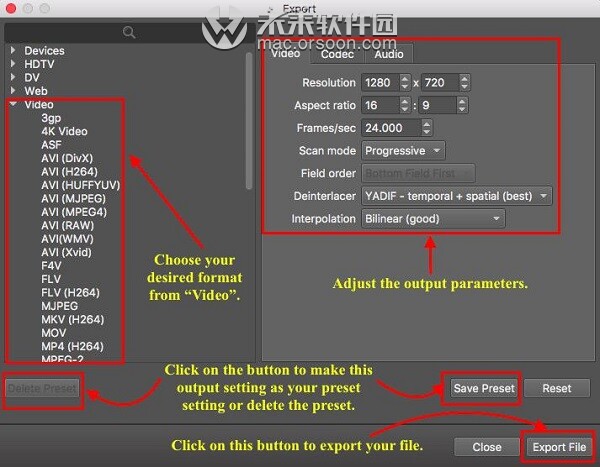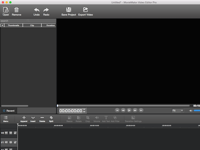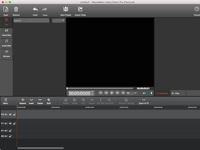圣诞节快到了,如果您想为圣诞节拍一部电影并与家人分享以庆祝这个节日,那么您不要错过这篇文章!本文分为两个部分:选择适用于Mac的功能强大的电影制作软件,以及如何使用此软件制作圣诞节电影。阅读完本文后,您将完全知道如何在Mac制作圣诞节视频电影。
第1部分:为Mac选择功能强大的电影制作软件
我强烈建议您使用MovieMator Video Editor,它是一款简单但功能强大的视频编辑软件,可用于制作圣诞节电影。它不仅允许用户执行所有基本编辑工作,例如修剪,裁切,分割,旋转等,而且还提供20多个令人眼花transition乱的转场和40多个专业滤镜。实时预览功能可确保您所见即所得,即使是初学者也可以快速入门并根据需要自由编辑视频。为圣诞节拍电影从未如此简单!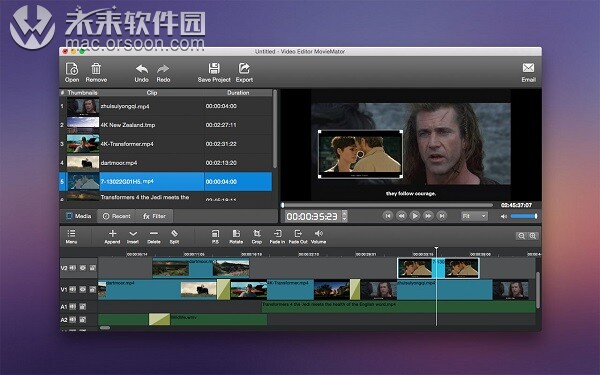
第2部分:如何使用MovieMator制作圣诞节的电影?
如果要制作圣诞节的电影来庆祝这个节日,则需要先准备一些圣诞节视频剪辑,照片和音乐文件,然后使用MovieMator Video Editor在Mac上将它们编辑成精美的圣诞节电影。本分指南将教您如何使用MovieMator将视频编辑为圣诞节电影。
1.将圣诞节的视频/音频/照片导入MovieMator
运行MovieMator后,在主界面上单击“打开”按钮,以选择圣诞节的视频剪辑,照片和音乐文件。或者,您也可以将目标文件从Finder直接拖到该应用程序。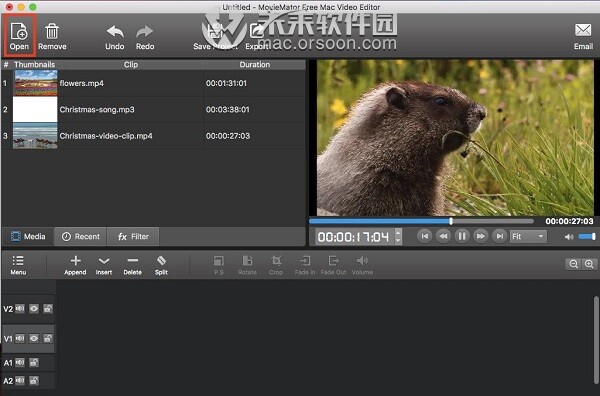
2.将目标元素添加到时间轴上的代表性轨道
将圣诞节视频/音频/照片直接拖到时间轴上的代表性曲目进行编辑。您也可以先选择目标剪辑,然后单击“追加”和“插入”按钮,将其添加到时间线上的正确轨道。可以将视频片段和照片放在视频轨道上,而将音频文件放在音频轨道上。此外,您始终可以从时间轴中自由复制,剪切,粘贴,移动和删除任何剪辑。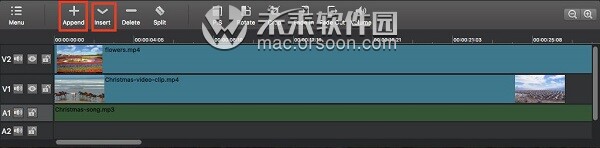
3.编辑您的圣诞节视频/音频/照片以制作圣诞节电影
- *要将片段分为两部分:在时间轴上单击片段,然后将播放头标记移到要拆分的位置。您还可以通过在预览窗口中播放来查找视频的特定部分。接下来,有3种方法将视频片段分为两部分。一种是单击界面上的“ Split”按钮,第二种是右键单击视频剪辑并选择“ Split At Playhead(s)”,第三种是直接按“ S”。
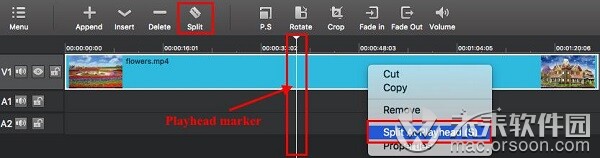
- 修剪剪辑:将鼠标悬停在视频剪辑的边缘,直到出现修剪图标
 然后将其向前或向后拖动到不需要的部分的端点以进行修剪。
然后将其向前或向后拖动到不需要的部分的端点以进行修剪。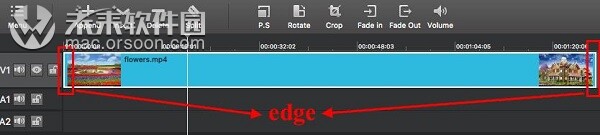
- 添加过滤器:有很多专业外观的过滤器供您选择。
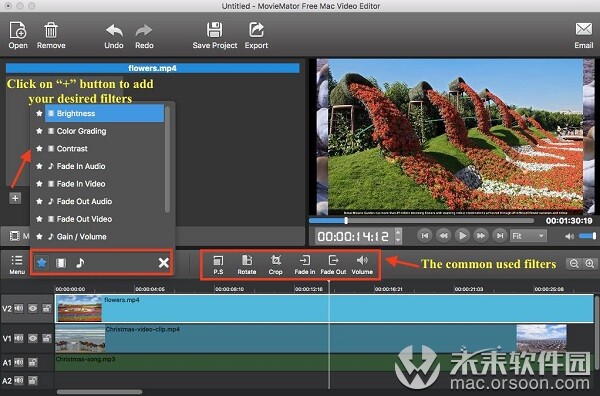
- 要添加过渡:首先拖动剪辑以创建重叠,然后可以右键单击绿色矩形并点击“属性”以选择所需的过渡。选择过渡效果后,最好自定义此视频过渡效果的柔和度并选择自己喜欢的音频过渡效果。

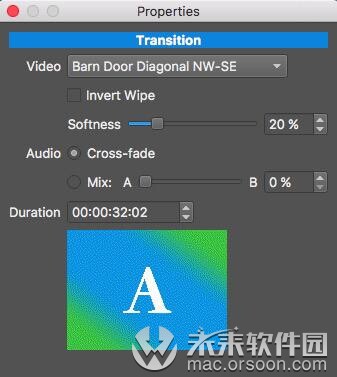
- 导出圣诞节电影以进行播放
完成圣诞节的视频编辑和制作电影后,请单击“播放”按钮预览圣诞节的电影。如果一切正常,请在主界面上单击“导出”按钮以导出此圣诞节电影。此外,可以调整输出圣诞节电影的分辨率,纵横比等参数。